Flash怎样实现立体旋转特效
1、双击Flash CS3图标
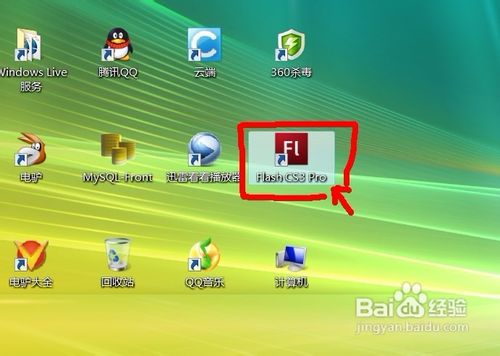
2、选择Flash文件(ActionScript2.0)

3、一个新文件就打开了
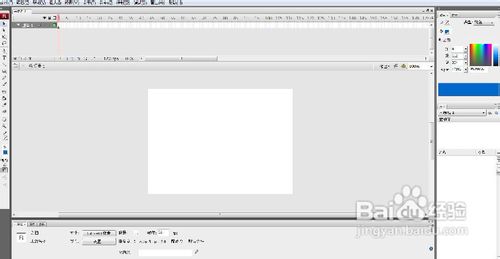
4、选择“文件”—“导入”—“导入到库”

5、选择六张图片,打开。

6、选择“插入”—“新建元件”

7、新建一元件,名称为“mc”,类型为“影片剪辑”。
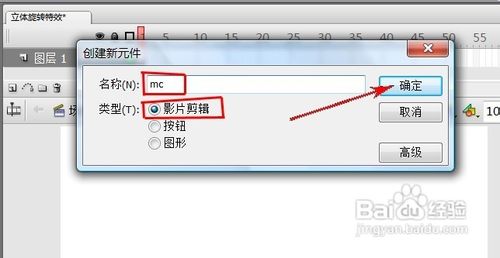
8、选择“图层1”第1帧,把tu1拖到页面上。

9、选择“图层1”第2帧,右键选择“插入空白关键帧”,用同样的方法,分别的3-6帧上也插入空白关键帧。
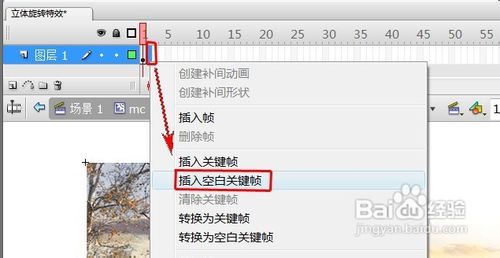
10、用步骤8的方法,把每一张图片放到每一个空白关键帧上,并把每张图片调整为宽:200,高150,x:0,y:0,返回场景。

11、在“库”中,选中影片剪辑“mc”,右键选择“链接”。
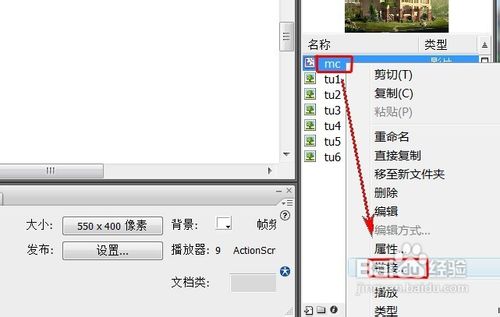
12、设标识符为“mc”,选中“为ActionScript导出”和“在第一帧导出”,确定。

13、选择场景中“图层1”第1帧,在“动作”面板里写代码:
var r = 200; //圆半径
var v = 1; //初始速度
for (var i = 1; i<=6; i++) { //附加6个实例
attachMovie("mc", "mc"+i, i);
_root["mc"+i].gotoAndStop(i);
_root["mc"+i].cita = i*60; //变量cita表示实例在圆周上的角度
_root["mc"+i]._y = 200;
}
onEnterFrame = function () {
v = (275-_root._xmouse)/25; //根据鼠标位置确定角速度
for (var i = 1; i<=6; i++) {
with (_root["mc"+i]) { //分别调整透明度、缩放和位置
cita += v;
_alpha = 50+(100+100*Math.sin(cita/180*Math.PI))/4;
_xscale = 100*Math.sin(cita/180*Math.PI)*_alpha/100;
_yscale = 75+(100+100*Math.sin(cita/180*Math.PI))/8;
_x = 75+r-r*Math.cos(cita/180*Math.PI);
}
_root["mc"+i].swapDepths(Math.round(_root["mc"+i]._xscal));
//根据缩放比例交换影片剪辑实例的深度,即越大图片离的越近
}
};
14、
15、完成了,按CTRL+ENTER,效果出来了。

声明:本网站引用、摘录或转载内容仅供网站访问者交流或参考,不代表本站立场,如存在版权或非法内容,请联系站长删除,联系邮箱:site.kefu@qq.com。
阅读量:176
阅读量:109
阅读量:162
阅读量:64
阅读量:103